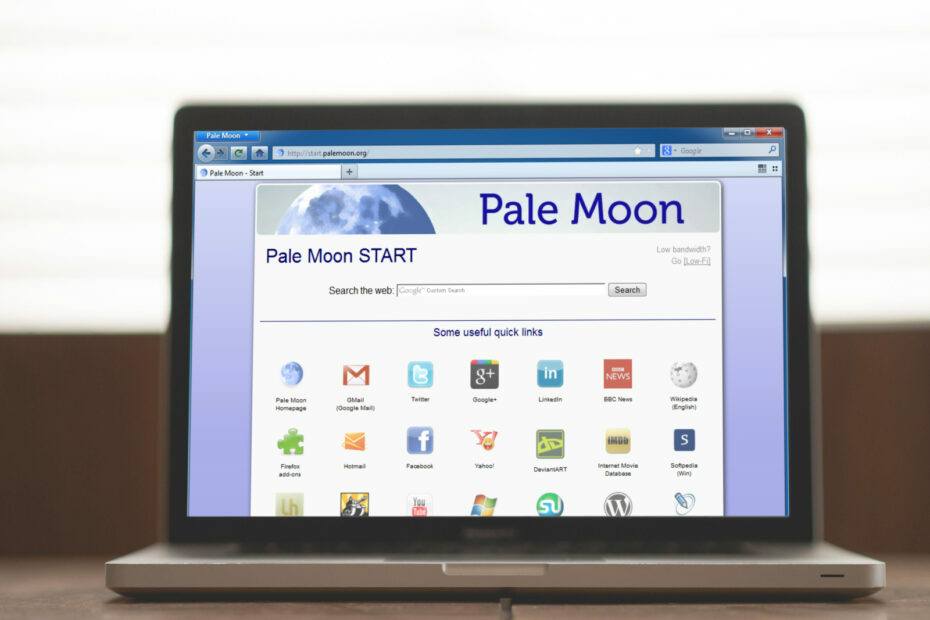- يعد Pale Moon متصفحًا مفتوح المصدر مخصصًا بشكل أساسي لأنظمة Windows و Linux.
- عندما لا يقوم برنامج Pale Moon بحفظ كلمات المرور ، فقد تكمن المشكلة في إعدادات المتصفح أو الإعدادات الخاصة بموقع الويب أو ذاكرة التخزين المؤقت الفاسدة.
- لإصلاح الأشياء ، تحقق مما إذا كانت ميزة تخزين كلمات المرور ممكّنة ، أو قم بتحديث المتصفح ، أو جرب الطرق الأخرى هنا.
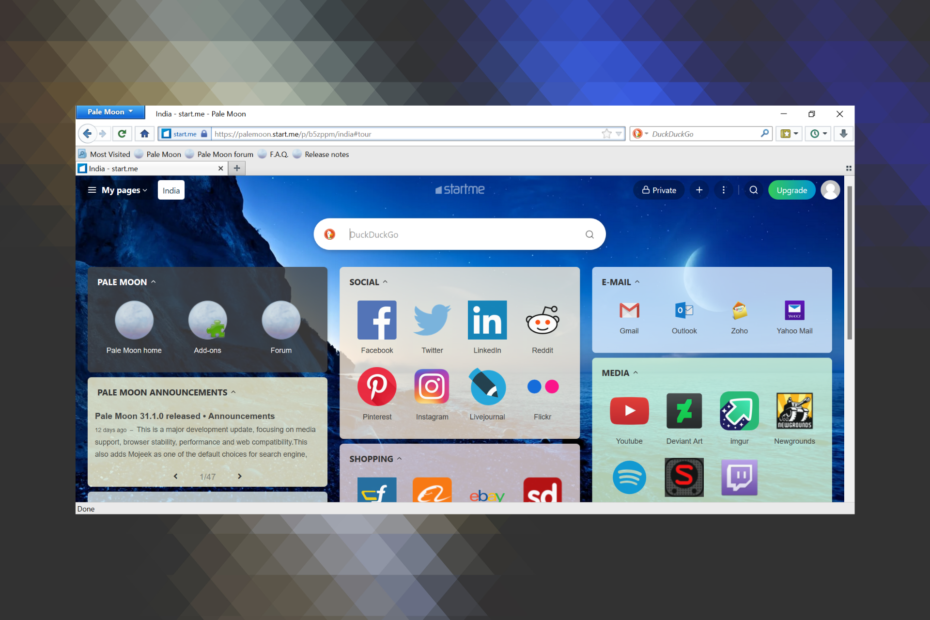
- الترحيل السهل: استخدم مساعد Opera لنقل البيانات الخارجة ، مثل الإشارات المرجعية وكلمات المرور وما إلى ذلك.
- تحسين استخدام الموارد: يتم استخدام ذاكرة RAM الخاصة بك بشكل أكثر كفاءة من المتصفحات الأخرى
- خصوصية محسّنة: شبكة VPN مجانية وغير محدودة مدمجة
- لا توجد إعلانات: تعمل أداة Ad Blocker المدمجة على تسريع تحميل الصفحات وتحمي من استخراج البيانات
- ودية الألعاب: Opera GX هو أول وأفضل متصفح للألعاب
- تنزيل Opera
اكتسب متصفح Pale Moon ، وهو متصفح مفتوح المصدر ، شهرة كبيرة في السنوات الأخيرة ، نظرًا لأنه أكثر أمانًا ويخزن البيانات على الكمبيوتر بدلاً من الخادم. ولكن ، أبلغ العديد من المستخدمين أن برنامج Pale Moon لا يحفظ كلمات المرور على أجهزة الكمبيوتر الخاصة بهم.
قد يكون هذا بسبب عدة أسباب. هناك احتمال أن تكون قد عطلت الميزة ، أو أن ملفات تعريف الارتباط للمتصفح تالفة ، أو خطأ في الإصدار المثبت من برنامج Pale Moon.
لذلك ، إذا لم يقم برنامج Pale Moon بحفظ كلمات المرور على جهاز الكمبيوتر الخاص بك ، فجرّب الحلول المدرجة بجوارها لتشغيل الأشياء وتشغيلها.
معلومات سريعة:
إذا كان اختبار متصفح آخر يحتوي على مدير كلمات مرور يعد خيارًا أفضل بالنسبة لك ، فنحن نوصي باستخدام Opera.
يتيح لك إدارة كلمات المرور المخزنة بالكامل ، بما في ذلك تحريرها وإزالتها ، ويخبرك عندما يكون لديك الكثير من كلمات المرور المحفوظة المشابهة.
⇒ احصل على Opera
ماذا أفعل إذا لم يقم برنامج Pale Moon بحفظ كلمات المرور؟
1. تحقق مما إذا كان مسموحًا لبرنامج Pale Moon بحفظ كلمات المرور
- قم بتشغيل المتصفح ، انقر فوق القمر الشاحب القائمة في الزاوية العلوية اليسرى ، وحدد أذونات.
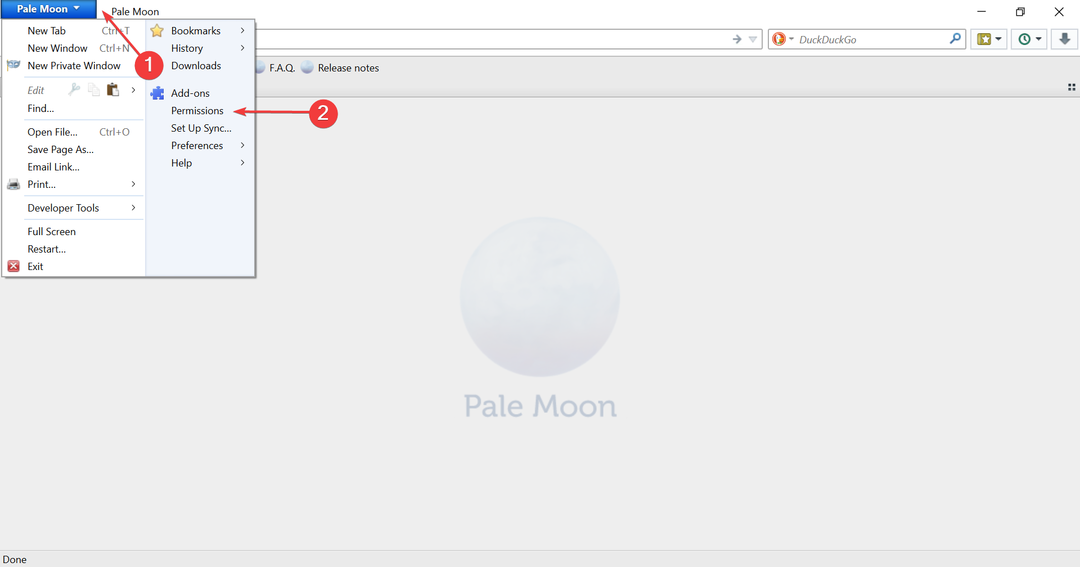
- بعد ذلك ، انقر فوق تخزين كلمات المرور القائمة المنسدلة ، وحدد السماح من قائمة الخيارات.
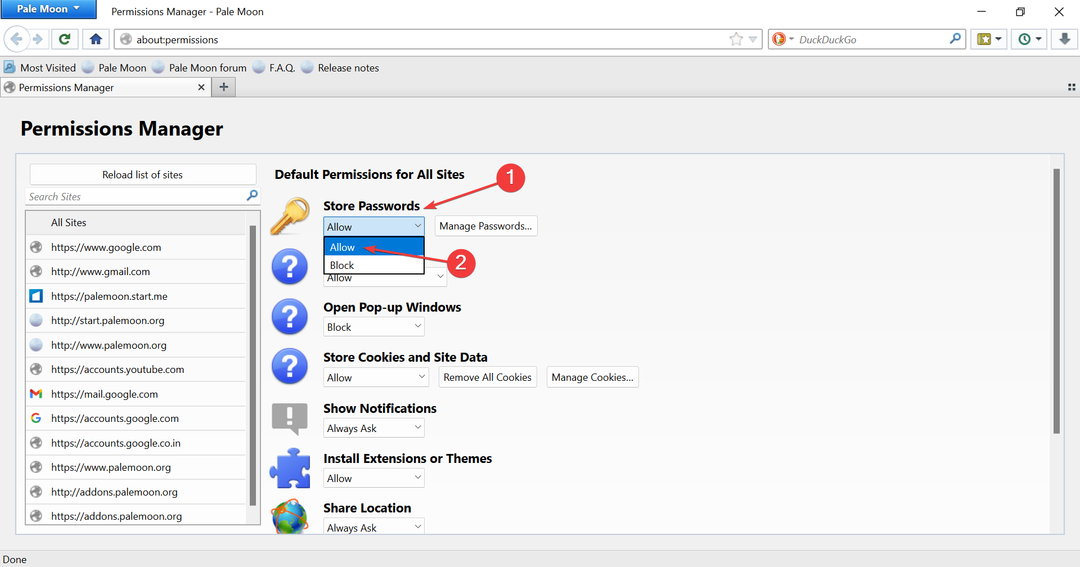
2. تحقق مما إذا كانت كلمات المرور معطلة لموقع ويب معين
- اضغط على القمر الشاحب القائمة ، وحدد أذونات.
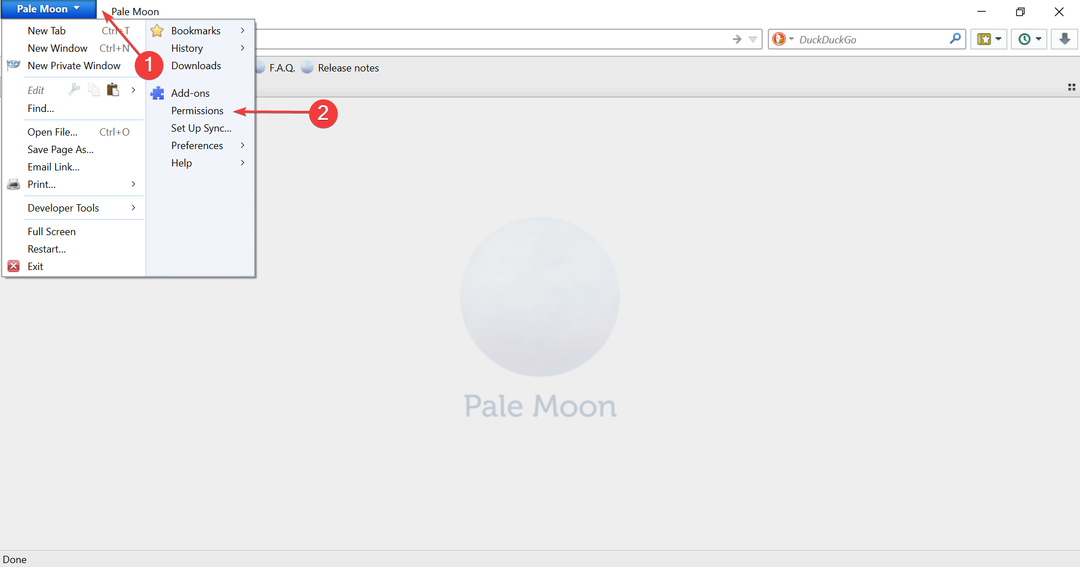
- الآن ، ابحث عن موقع الويب الذي لا تتلقى فيه المطالبة بحفظ كلمات المرور ، ثم حدده.
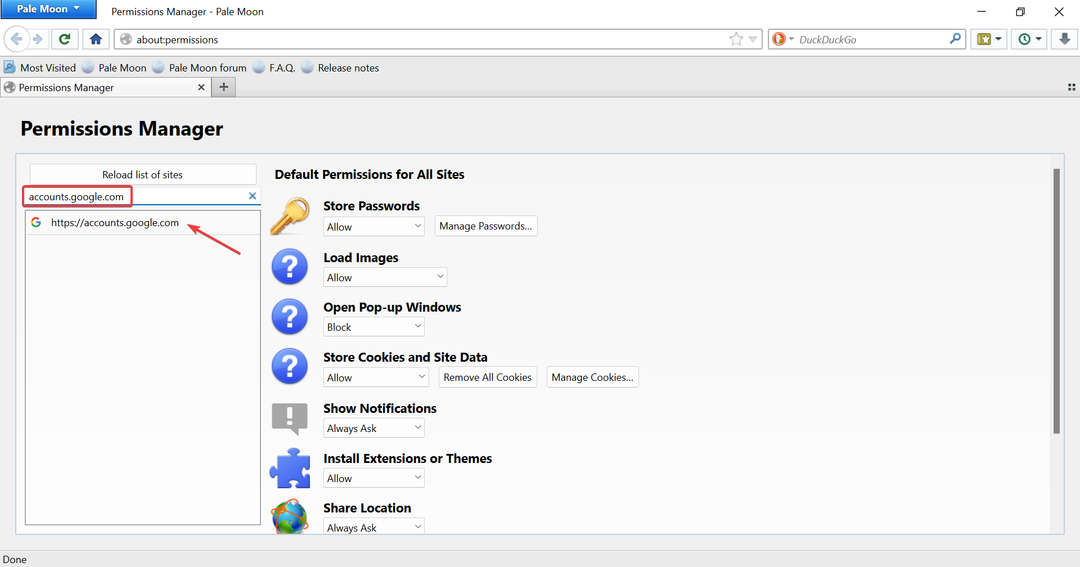
- بعد ذلك ، حدد السماح من تخزين كلمات المرور القائمة المنسدلة لهذا الموقع بعينه.
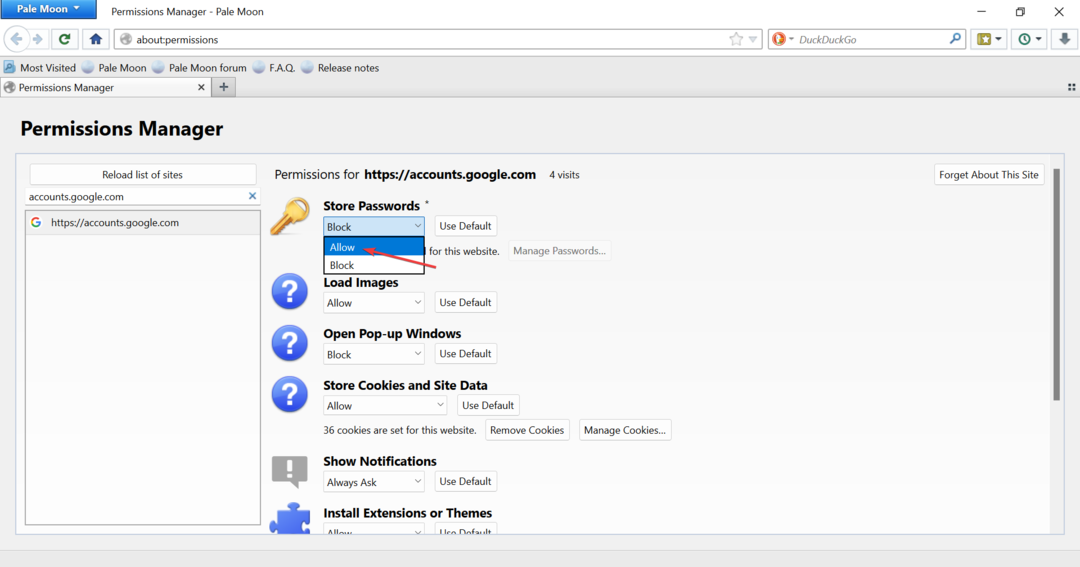
في كثير من الأحيان ، يختار المستخدمون عن غير قصد ملف لا تتذكر كلمة المرور لهذا الموقع الخيار في الزيارة الأولى ، ثم تساءل لاحقًا عن سبب عدم قيام Pale Moon بحفظ كلمات المرور. لذلك ، تحقق من إعدادات مواقع الويب الفردية التي تواجه فيها المشكلة.
3. تحديث برنامج Pale Moon
- اضغط على القمر الشاحب القائمة ، قم بتمرير المؤشر فوقها مساعدة، واختر تحقق من وجود تحديثات من القائمة المنبثقة.
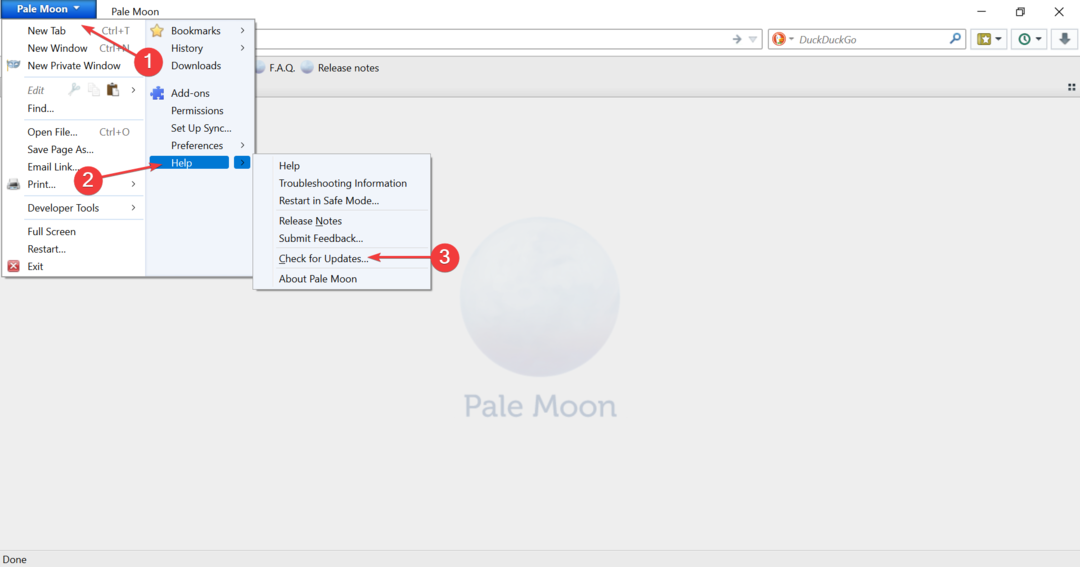
- سيبحث الآن عن التحديثات ، وإذا كان أي منها متاحًا ، فسيتم تثبيته تلقائيًا.
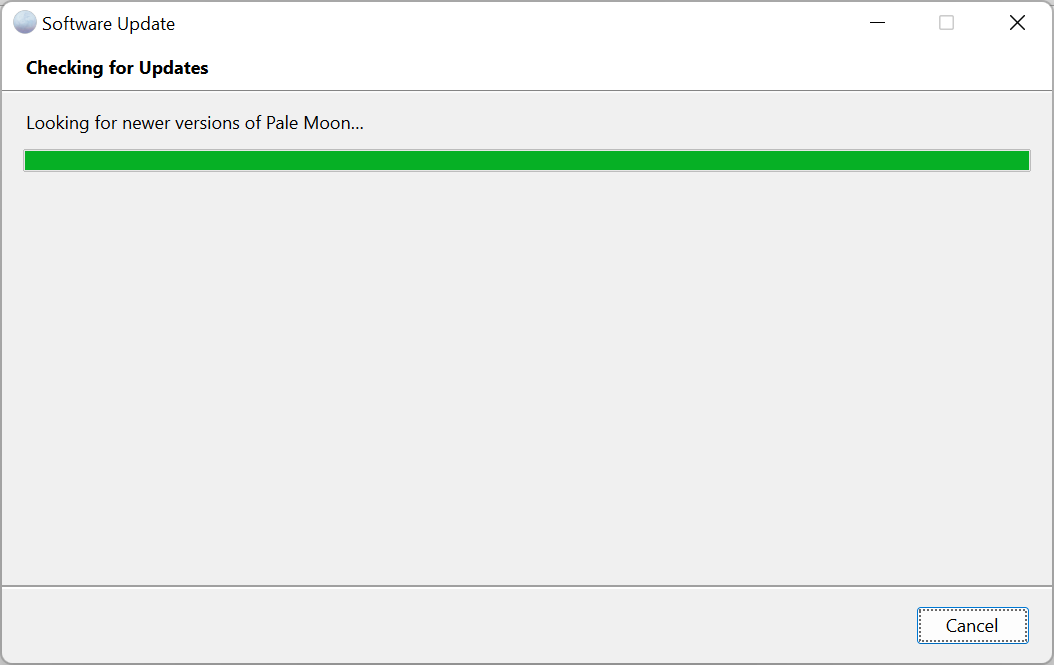
4. احذف ذاكرة التخزين المؤقت وملفات تعريف الارتباط
- يضعط كنترول + تحول + ديل لفتح ملف احذف التاريخ الحديث علبة.
- يختار كل شىء من النطاق الزمني المراد مسحه القائمة المنسدلة.
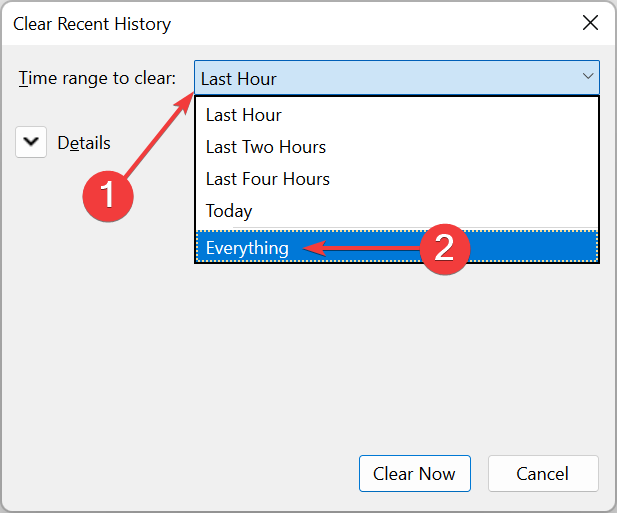
- بعد ذلك ، انقر فوق خيار تفاصيل.
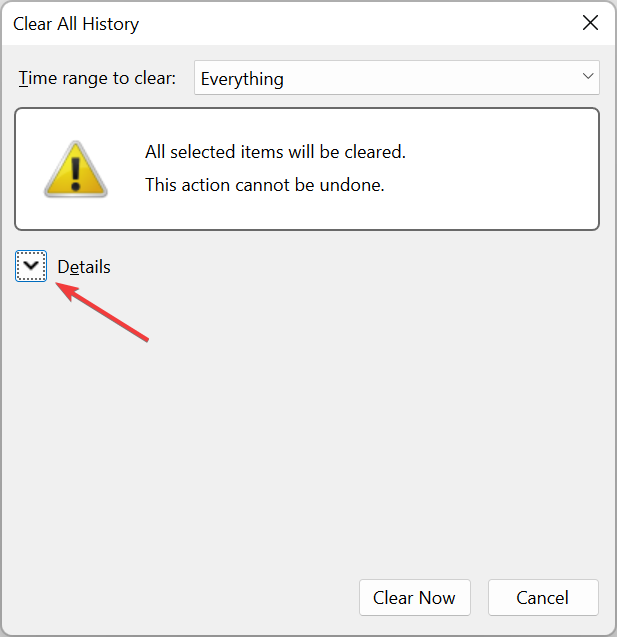
- الآن ، حدد مربعات الاختيار لـ بسكويت و مخبأ، وانقر فوق امسح الآن في الأسفل.
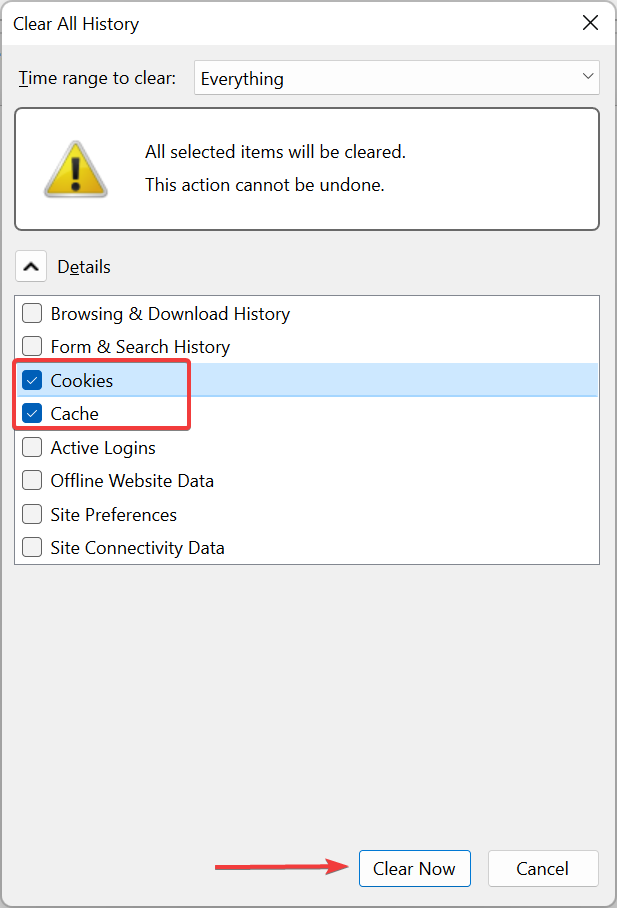
بمجرد الانتهاء من ذلك ، أعد تشغيل المتصفح ، ويجب أن يبدأ برنامج Pale Moon الآن في حفظ كلمات المرور. إذا لم يحدث ذلك ، فانتقل إلى الطريقة النهائية.
- القمر الشاحب لا يستجيب؟ فيما يلي 3 طرق سهلة لإصلاحها
- مايكروسوفت إيدج لن تغلق؟ هذه الحلول الثمانية ستساعدك
5. أعد تثبيت برنامج Pale Moon
- يضعط شبابيك + ص لإطلاق يجري الأمر ، أدخل appwiz.cpl في حقل النص ، وانقر فوق نعم.
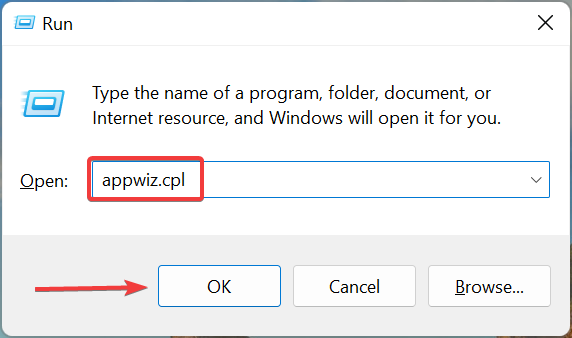
- حدد موقع ملف القمر الشاحب المتصفح ، حدده ، وانقر فوق الغاء التثبيت.
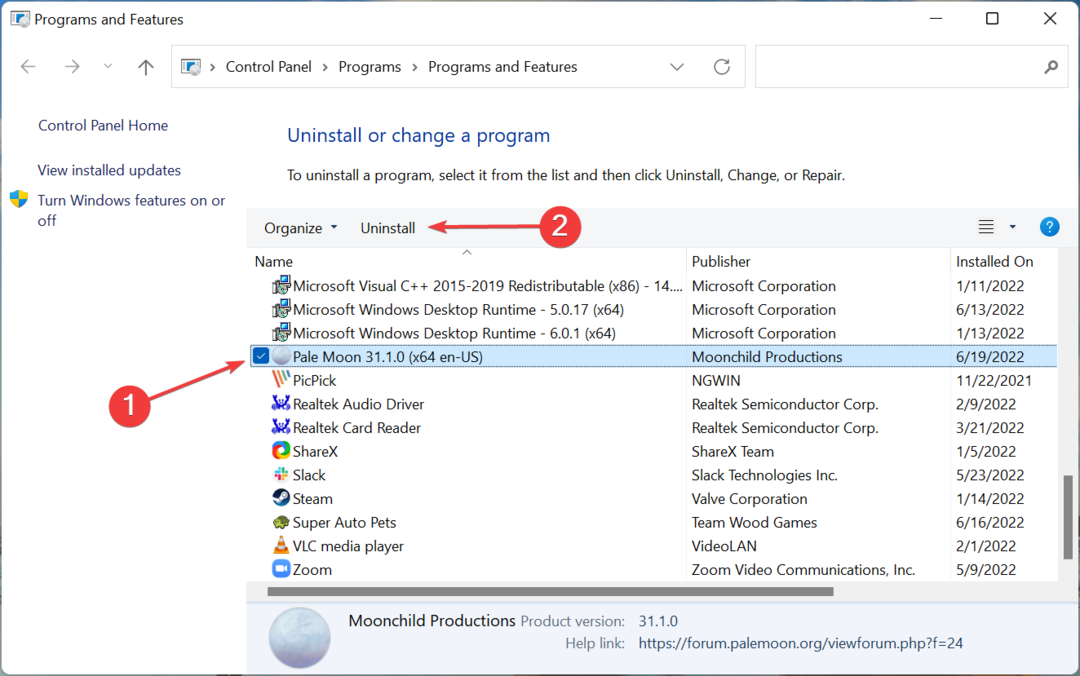
- انقر نعم على ال UAC موجه الذي يظهر.
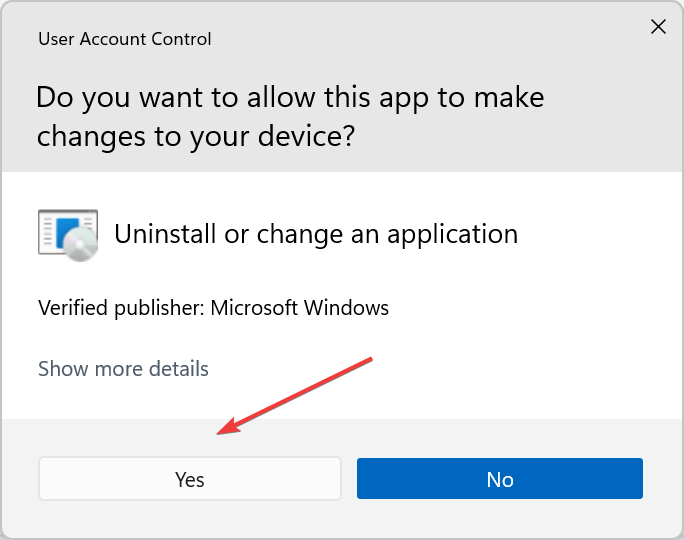
- مرة أخرى ، مرة أخرى قم بتنزيل وتثبيت برنامج Pale Moon المتصفح.
إذا لم يقم برنامج Pale Moon بحفظ كلمات المرور بسبب مشكلة أثناء التثبيت السابق ، فإن إزالة المتصفح ثم إعادة تثبيته سيفي بالغرض.
أيضا ، اكتشف أفضل شبكات VPN لـ Pale Moon، التي تضمن الأمان والسرعة.
أخبرنا عن الإصلاح الذي نجح ومراجعتك لـ Pale Moon ، في قسم التعليقات أدناه.
 هل ما زلت تواجه مشكلات؟قم بإصلاحها باستخدام هذه الأداة:
هل ما زلت تواجه مشكلات؟قم بإصلاحها باستخدام هذه الأداة:
- قم بتنزيل أداة إصلاح الكمبيوتر تصنيف عظيم على TrustPilot.com (يبدأ التنزيل في هذه الصفحة).
- انقر ابدأ المسح للعثور على مشكلات Windows التي قد تتسبب في حدوث مشكلات بجهاز الكمبيوتر.
- انقر إصلاح الكل لإصلاح المشكلات المتعلقة بالتقنيات الحاصلة على براءة اختراع (خصم حصري لقرائنا).
تم تنزيل Restoro بواسطة 0 القراء هذا الشهر.